Zoho Projects और Trello दोनों ही असाधारण परियोजना प्रबंधन प्लेटफॉर्म हैं। वे उपयोगकर्ताओं को अपनी परियोजनाओं और लक्ष्यों की योजना बनाने, सहयोग करने, ट्रैक करने, व्यवस्थित करने और प्राप्त करने देते हैं। जबकि दोनों दक्षता और उत्पादकता बढ़ाने वाली शानदार सुविधाएँ प्रदान करते हैं, इसका मतलब यह नहीं है कि दोनों प्लेटफ़ॉर्म आपके व्यवसाय के लिए उपयुक्त हैं। कार्यक्रमों का एक समान उद्देश्य हो सकता है, लेकिन वे अभी भी कई क्षेत्रों में भिन्न हैं।

यदि आप ज़ोहो प्रोजेक्ट्स और ट्रेलो के बीच समानताओं और अंतरों के बारे में अधिक जानने में रुचि रखते हैं, तो आप सही जगह पर आए हैं। यह लेख दोनों प्लेटफार्मों पर प्रकाश डालेगा, उनकी विशेषताओं पर चर्चा करेगा और गहन तुलना की पेशकश करेगा।
क्या आपको मिरर को स्क्रीन करने के लिए वाईफाई की आवश्यकता है
ज़ोहो प्रोजेक्ट्स क्या है?
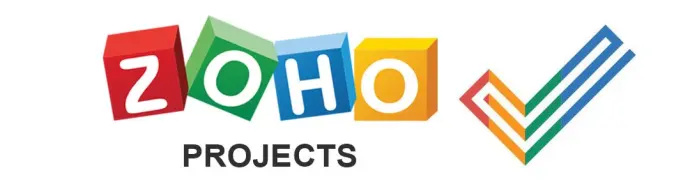
ज़ोहो प्रोजेक्ट्स एक ऑनलाइन परियोजना प्रबंधन मंच है जो सहयोग, संगठन और ट्रैकिंग प्रगति को बहुत आसान बनाता है। प्लेटफ़ॉर्म आपको अपनी सभी परियोजनाओं की कल्पना करने देता है, दैनिक कार्यों को स्वचालित और प्रबंधित करता है, बिल योग्य और गैर-बिल योग्य घंटों को ट्रैक करता है, और लेआउट, वर्कफ़्लोज़ और स्थितियों को अनुकूलित करता है।
ट्रेलो क्या है?
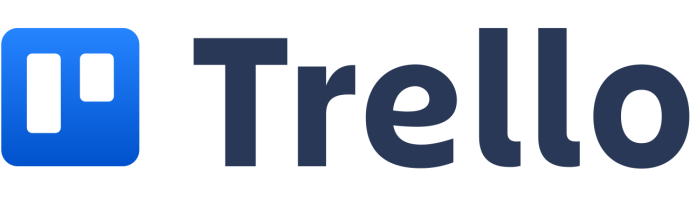
ट्रेलो सबसे लोकप्रिय परियोजना प्रबंधन और सहयोग उपकरण में से एक है। यह आपको अपनी परियोजनाओं को बोर्डों में व्यवस्थित करने, उनकी प्रगति देखने, उन पर काम करने वालों को ट्रैक करने और आपकी टीम के सदस्यों के साथ संवाद करने देता है। सीधे शब्दों में कहें, ट्रेलो एक व्हाइटबोर्ड है जो प्रत्येक परियोजना के बारे में विस्तृत जानकारी से भरा हुआ है।
ज़ोहो प्रोजेक्ट्स बनाम ट्रेलो
यहां ज़ोहो प्रोजेक्ट्स और ट्रेलो के बीच प्रमुख समानताओं और अंतरों की समीक्षा की गई है:
कार्य प्रबंधन
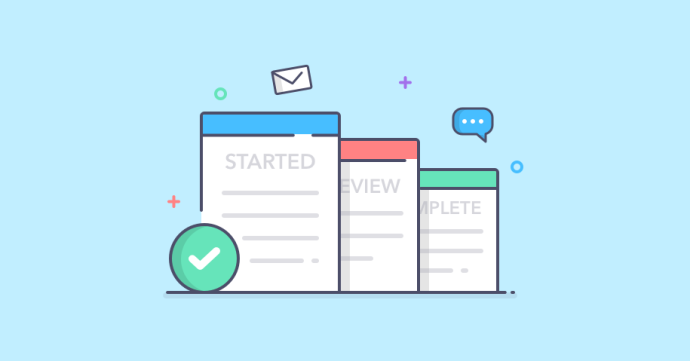
चूंकि ज़ोहो प्रोजेक्ट्स और ट्रेलो दोनों का उपयोग अक्सर उनके कार्य प्रबंधन सुविधाओं के लिए किया जाता है, यह पहला पहलू है जिस पर हम चर्चा करेंगे।
ज़ोहो प्रोजेक्ट्स की कार्य प्रबंधन सुविधाएँ आपको व्यक्तियों और टीमों को अलग-अलग कार्य सौंपने और उनकी प्रगति को ट्रैक करने में सक्षम बनाती हैं। प्लेटफ़ॉर्म आपको प्रत्येक प्रोजेक्ट के लिए महत्व का स्तर निर्धारित करने और विशिष्ट, अत्यावश्यक कार्यों को प्राथमिकता देने देता है। यदि किसी प्रोजेक्ट में कई कार्य शामिल हैं, तो आप उन्हें ट्रैक करने में आसान बनाने के लिए उन्हें उप-कार्यों में विभाजित कर सकते हैं और यह सुनिश्चित कर सकते हैं कि आप प्रगति के शीर्ष पर बने रहें।
ज़ोहो प्रोजेक्ट्स में, प्रत्येक टीम सदस्य टाइमर का उपयोग करके किसी विशेष कार्य पर बिताए गए समय को लॉग कर सकता है। यह आपको अपने कर्मचारियों और बजट को प्रबंधित करने के लिए विशिष्ट परियोजनाओं पर घंटों की सीमा तय करने की अनुमति देता है।
ट्रेलो कानबन कार्ड के माध्यम से परियोजनाओं का प्रतिनिधित्व करता है। यहां, आप कार्य बना सकते हैं, टू-डू सूचियां बना सकते हैं, और हाइपरलिंक्स, अटैचमेंट्स, चेकलिस्ट्स और किसी विशेष प्रोजेक्ट के लिए प्रासंगिक अन्य तत्व जोड़ सकते हैं।
कानबन कार्ड व्यक्तियों या टीमों को सौंपे जा सकते हैं। जैसे-जैसे आप आगे बढ़ते हैं, आप उत्पादकता और नेविगेशन बढ़ाने के लिए प्रोजेक्ट कार्ड को अलग-अलग वर्कफ़्लो लेन में ले जा सकते हैं। प्रत्येक कार्ड (प्रोजेक्ट) की नियत तिथि, लेबल, विवरण, नोट्स आदि हो सकते हैं। यदि आप टीम के किसी सदस्य के साथ संवाद करना चाहते हैं, तो आपको बस '@' दबाना है और उनका नाम दर्ज करना है।
टास्क रिमाइंडर

परियोजनाओं को समय पर पूरा करने और अपने सहकर्मियों के साथ निर्बाध रूप से सहयोग करने के लिए कुशल कार्य अनुस्मारक महत्वपूर्ण हैं।
ज़ोहो प्रोजेक्ट्स आपको रिमाइंडर सेट करने देता है जो एक निश्चित समय पर आपके ईमेल पते पर जाता है। इस सुविधा के लिए धन्यवाद, आपको लगातार याद दिलाया जाएगा कि आप एक निश्चित समय पर क्या काम करने वाले हैं। यह सुनिश्चित करने के लिए कि आप अपने शेड्यूल के शीर्ष पर हैं, प्लेटफ़ॉर्म जल्द ही कार्यों को हाइलाइट करेगा।
बेशक, अनुस्मारक सेट करना 100% अनुकूलन योग्य है। आप चुन सकते हैं कि आपको प्रतिदिन याद दिलाया जाए, देय तिथि पर, या कुछ दिन पहले। यह लचीलापन बहुत अच्छा है क्योंकि हर कोई बार-बार रिमाइंडर्स का आनंद नहीं लेता है, खासकर जब से प्लेटफॉर्म वैसे भी आपके कार्यों का एक स्पष्ट दृष्टिकोण प्रदान करता है।
जब टास्क रिमाइंडर विकल्पों की बात आती है तो ट्रेलो पीछे नहीं रहता है। हर बार जब आप ट्रेलो खोलते हैं, तो आप उन कार्यों को देखेंगे जो जल्द ही डैशबोर्ड, वास्तविक कार्ड और सूचनाओं में होने वाले हैं। यदि आप कुछ कार्यों के रिमाइंडर चाहते हैं, तो आप उन्हें अपने ईमेल पते या डेस्कटॉप पर भेजने के लिए सेट कर सकते हैं।
एकीकरण
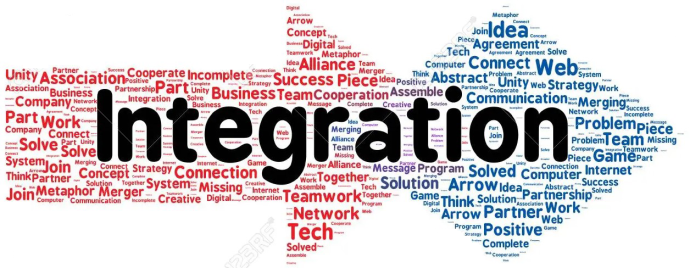
यदि यह व्यापक एकीकरण संभावनाएं प्रदान नहीं करता है तो एक परियोजना प्रबंधन उपकरण फायदेमंद नहीं होगा। यदि आपको परियोजना प्रबंधन प्लेटफॉर्म, कई सहयोग ऐप, मार्केटिंग टूल और वीडियो कॉन्फ्रेंसिंग ऐप के बीच लगातार कूदने की आवश्यकता है, तो आपको बहुत काम नहीं मिलेगा। Trello और Zoho Projects डेवलपर्स इसे जानते हैं और उपयोगकर्ताओं को उन्हें दर्जनों प्रोग्राम, ऐप और प्लेटफॉर्म के साथ एकीकृत करने देते हैं।
गंतव्य फ़ाइल सिस्टम के लिए फ़ाइल बहुत बड़ी है
यहां कुछ सबसे लोकप्रिय ज़ोहो प्रोजेक्ट्स इंटीग्रेशन की सूची दी गई है:
- जी सूट
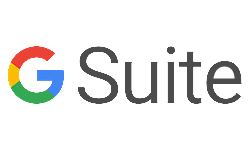
- Zapier

- आधार शिविर
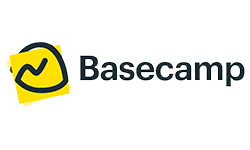
- डिब्बा

- GitHub

- माइक्रोसॉफ्ट एक्सेल
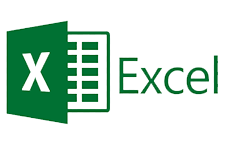
- ढीला
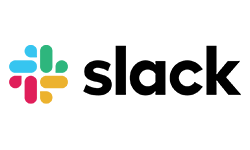
- गूगल कैलेंडर

- माइक्रोसॉफ्ट टीमें
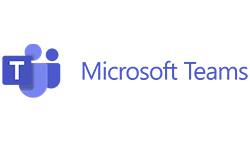
- ड्रॉपबॉक्स
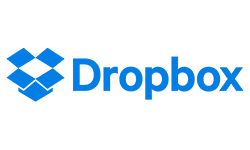
यहां सबसे लोकप्रिय ट्रेलो एकीकरण की सूची दी गई है:
- ज़ूम

- बिक्री बल

- गूगल ड्राइव
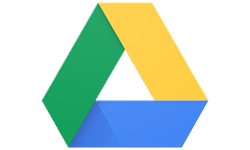
- फ्रेशबुक

- हाँ

- सर्वेक्षण बंदर

- GitHub
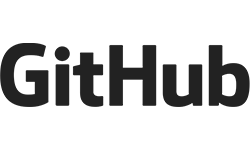
- हाँ

- आधार शिविर

- हबस्पॉट
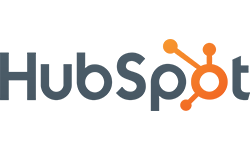
पंचांग

ज़ोहो प्रोजेक्ट्स उत्कृष्ट कैलेंडर विकल्प प्रदान करता है, जिससे आप सीधे अपने कैलेंडर से प्रोजेक्ट बना सकते हैं। इसके अलावा, आप अपने कार्यों को उनकी तात्कालिकता के आधार पर रंग-कोड कर सकते हैं, मील के पत्थर, बग, घटनाओं और असाइनमेंट को वर्गीकृत कर सकते हैं और आवर्ती प्रदर्शित कर सकते हैं। यदि आप बिल्ट-इन कैलेंडर विकल्प का उपयोग नहीं करना चाहते हैं, तो आप कभी भी Zoho Projects को Google Calendar, Microsoft Outlook, या iCalendar के साथ सिंक कर सकते हैं।
ट्रेलो में कैलेंडर विकल्प ऐड-ऑन के रूप में उपलब्ध है। अपने कैलेंडर में, आप अपनी परियोजनाओं की देय तिथियां देख सकते हैं और अपने शेड्यूल को पुनर्व्यवस्थित करने के लिए प्रोजेक्ट कार्ड को खींचकर और छोड़ कर इधर-उधर ले जा सकते हैं। यदि आप Google कैलेंडर जैसे किसी तृतीय-पक्ष कैलेंडर का उपयोग करना चाहते हैं, तो आप अपने बोर्डों को कुछ ही क्लिक में निर्यात कर सकते हैं।
मूल्य निर्धारण
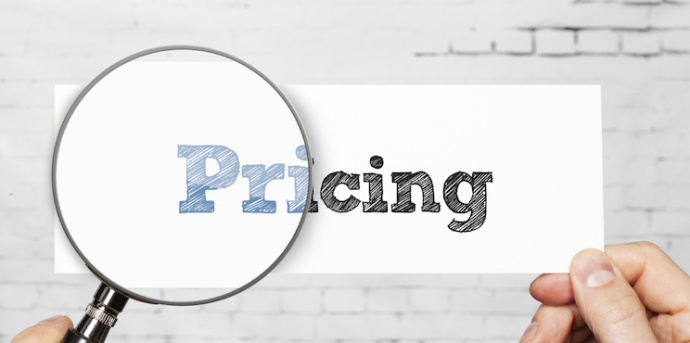
मूल्य निर्धारण उन सबसे महत्वपूर्ण विशेषताओं में से एक है, जिन पर उपयोगकर्ता परियोजना प्रबंधन प्लेटफ़ॉर्म पर निर्णय लेते समय विचार करते हैं। कई उपयोगकर्ताओं को यह जानकर खुशी होगी कि ज़ोहो प्रोजेक्ट्स और ट्रेलो दोनों बहुत सारे मूल्यवान विकल्पों के साथ मुफ्त संस्करण पेश करते हैं। क्या अधिक है, दोनों प्लेटफ़ॉर्म एक नि: शुल्क परीक्षण प्रदान करते हैं जो उपयोगकर्ताओं को सुविधाओं का पता लगाने देता है।
जब ज़ोहो प्रोजेक्ट्स की बात आती है, तो प्लेटफॉर्म के दो भुगतान संस्करण हैं: प्रीमियम और एंटरप्राइज़। प्रीमियम संस्करण 50 उपयोगकर्ताओं तक के लिए अभिप्रेत है और यह सबसे लोकप्रिय योजना है। इसकी लागत $ 4 प्रति माह है। एंटरप्राइज प्लान की लागत प्रति माह है और इसमें उपयोगकर्ताओं की संख्या की कोई सीमा नहीं है।
ट्रेलो तीन भुगतान योजनाएं प्रदान करता है: मानक, प्रीमियम और एंटरप्राइज़।
मानक संस्करण की लागत प्रति माह है और इसे उन छोटी टीमों के लिए डिज़ाइन किया गया है जो सहयोग में सुधार करना, कार्य का प्रबंधन करना और उत्पादकता में वृद्धि करना चाहती हैं। प्रीमियम संस्करण की लागत प्रति माह है और इसका उपयोग उन समूहों द्वारा किया जा सकता है जिन्हें एक साथ कई परियोजनाओं का प्रबंधन करने और अधिक उन्नत सुविधाओं का उपयोग करने की आवश्यकता होती है। 50 उपयोगकर्ताओं के लिए एंटरप्राइज़ संस्करण लगभग $ 17.50 प्रति माह है। यह उन कंपनियों के लिए उपयुक्त है जहाँ विभिन्न टीमों के सदस्यों को परियोजनाओं पर सहयोग करने की आवश्यकता होती है।
सही चुनाव करो
यह निर्विवाद है कि Zoho Projects और Trello दोनों ही परियोजना प्रबंधन और सहयोग सुविधाओं की एक विस्तृत श्रृंखला पेश करते हैं। हालांकि, इसका मतलब यह नहीं है कि दोनों हर संगठन के लिए उपयुक्त हैं। जो लोग अधिक उन्नत सुविधाएँ चाहते हैं या जिन्हें अधिक जटिल परियोजनाओं का प्रबंधन करने की आवश्यकता है, उन्हें Zoho Projects पर विचार करना चाहिए। यदि आप सरल इंटरफ़ेस चाहते हैं या छोटी कंपनी चाहते हैं, तो Trello एक बेहतर विकल्प हो सकता है।
आप कौन सा परियोजना प्रबंधन मंच पसंद करते हैं और क्यों? आपको क्या लगता है कि सफल परियोजना प्रबंधन के लिए कौन सी विशेषताएँ आवश्यक हैं? नीचे टिप्पणी अनुभाग में हमें बताओ।









